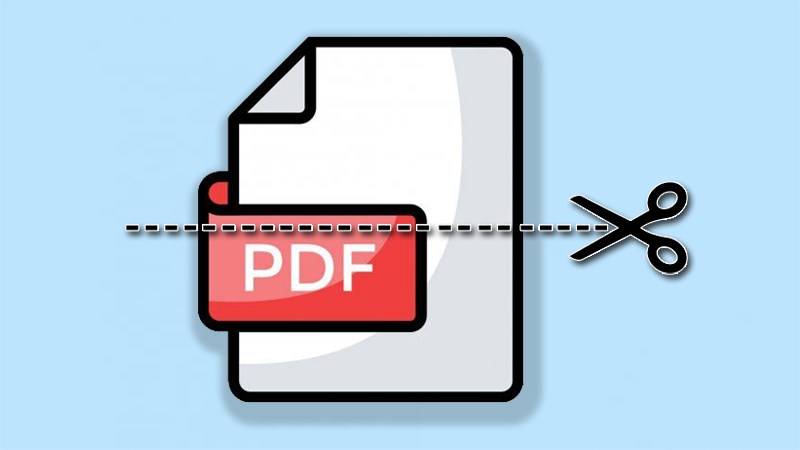Bạn chỉ cần sử dụng một vài trang trong một file PDF nhưng không biết cách tách chúng thành một file PDF riêng? Đừng lo lắng, mình sẽ giới thiệu với các bạn 3 cách cắt file, trang PDF đơn giản, nhanh chóng ngay trên máy tính nhé!
I. Lợi ích
- Giúp bạn chia một file PDF có kích thước lớn thành các file với kích thước nhỏ hơn.
- Cắt một vài trang cần thiết trong một file PDF.
- Tiết kiệm thời gian khi ghép các file PDF với nhau.
II. 3 cách cắt file PDF
1. Cắt file PDF bằng phần mềm Foxit Reader
Foxit Reader là một trong những phần mềm hỗ trợ đọc và chỉnh sửa file PDF phổ biến nhất hiện nay. Ngoài khả năng tách file, Foxit Reader còn hỗ trợ người dùng chỉnh sửa, tạo ghi chú, đặt chữ ký,… cho file PDF.
Bước 1: Tải và cài đặt phần mềm Foxit Reader.
Bước 2: Truy cập vào phần mềm Foxit Reader vừa tải, mở file PDF cần cắt và nhấn vào biểu tượng Print hoặc sử dụng tổ hợp phím Ctrl + P để vào chế độ in.
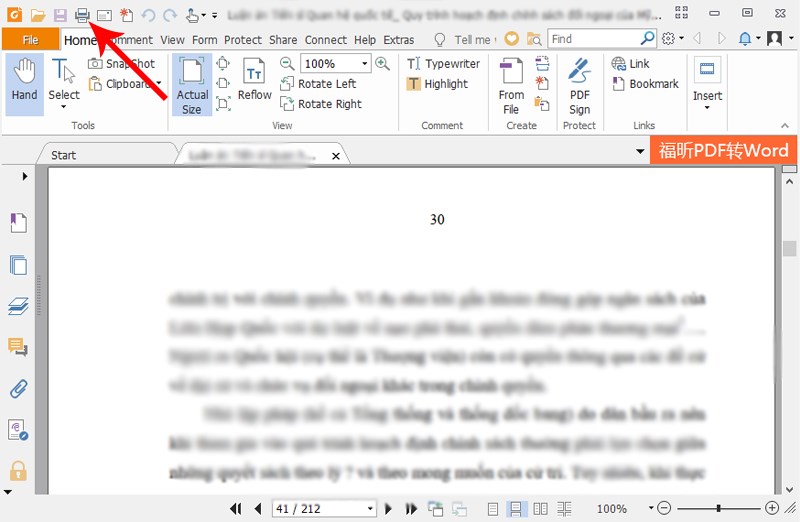
Nhấn Print hoặc tổ hợp phím Ctrl + P để mở chế độ in
Bước 3: Tại đây, ở mục Name, bạn chọn Foxit Reader PDF Printer.
Tại mục Print Range, bạn click vào Page rồi nhập số trang hoặc khoảng trang cần cắt (Ví dụ: 3, 5 – 20, 56 là cắt trang 3, từ trang 5 đến trang 20 và trang 56), sau đó nhấn OK.
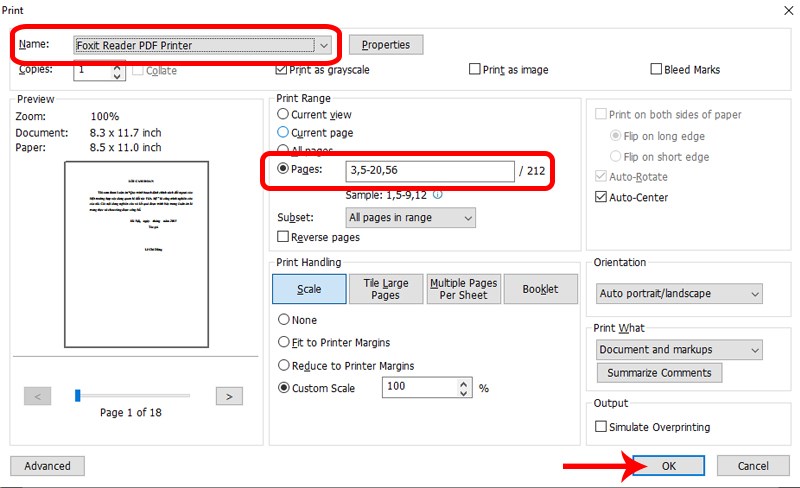
Nhập số trang hoặc khoảng trang cần cắt
Bước 4: Đặt tên cho file vừa cắt sau đó bấm Save.
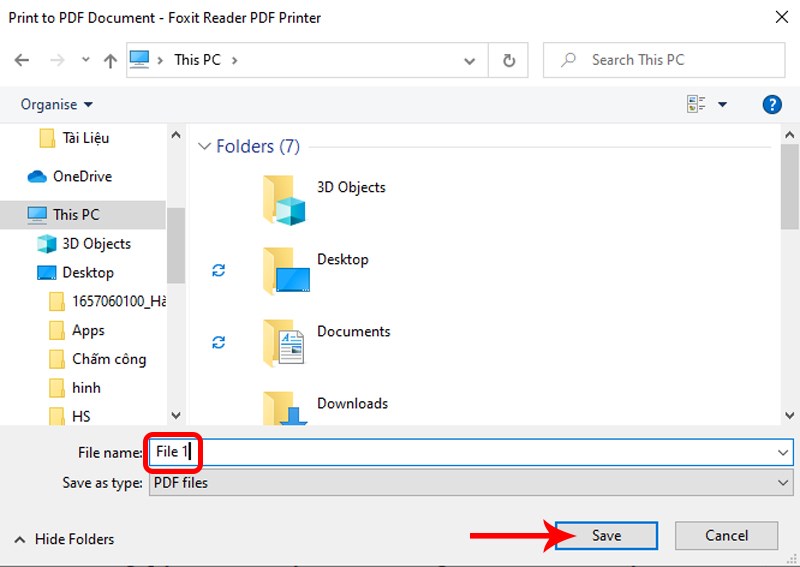
Đặt tên file và lưu
2. Cắt file PDF bằng phần mềm Adolix Split
Adolix Split là một phần mềm miễn phí, chuyên cắt file PDF thành những file nhỏ cũng như ghép nhiều file PDF thành một.
Bước 1: Tải và cài đặt phần mềm Adolix Split cho PC.
Bước 2: Tại mục Split, bạn nhấn vào biểu tượng (+) ở góc phải để thêm file PDF cần cắt.
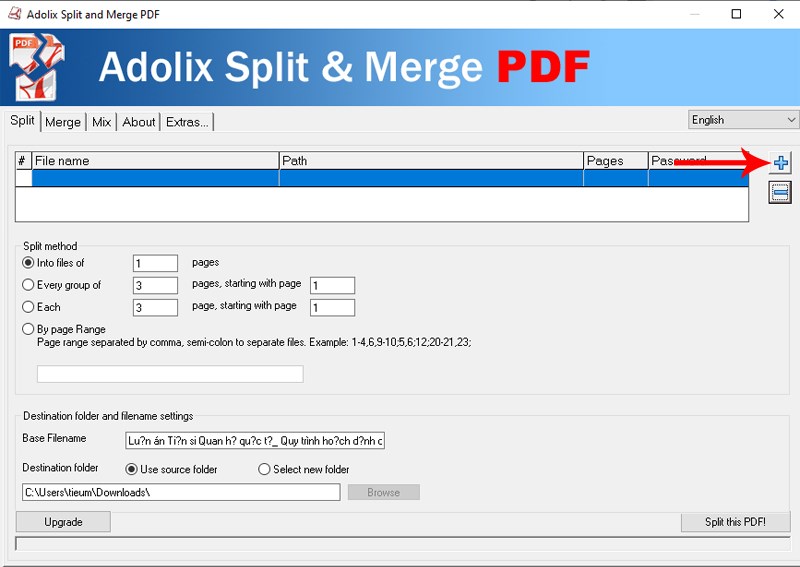
Nhấp vào biểu tượng (+) để thêm file PDF cần cắt
Bước 3: Tại mục Split method, bạn chọn 1 trong 4 cách để cắt file:
- Into files of X pages: Cắt file gốc thành các file nhỏ, mỗi file gồm X trang.
- Every group of X pages, starting with page Y: Chia thành các file, mỗi file gồm X trang, bắt đầu từ trang Y.
- Each X page, starting with page Y: Cắt X trang, bắt đầu từ trang Y.
- By page Range: Cắt theo số trang và khoảng trang bạn nhập vào.
Sau khi hoàn thành, bạn nhấn vào Split this PDF! để cắt.
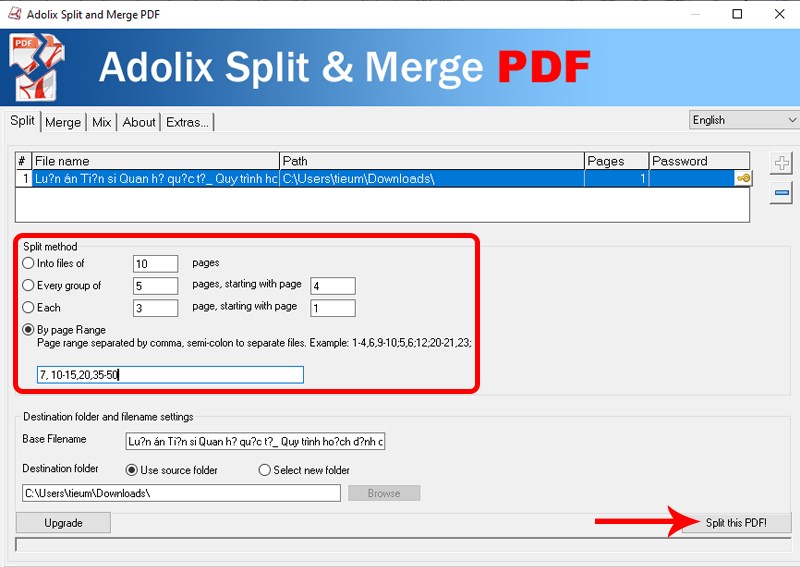
Chọn 1 trong 4 cách để cắt file PDF
3. Cắt file PDF bằng trang web online SmallPDF
SmallPDF.com là một trang web chỉnh sửa tài liệu khá phổ biến, cung cấp cho người dùng tất cả những công cụ cần thiết để làm việc hiệu quả hơn và thông minh hơn với tài liệu. Ngoài hỗ trợ cắt file PDF, SmallPDF còn có thể ghép các trang PDF, chuyển đổi từ file PDF sang Word và ngược lại,…
Bước 1: Bạn truy cập vào công cụ cắt file PDF của SmallPDF.
Bước 2: Tại ô màu tím ở giữa trang, bạn kéo thả file PDF cần cắt vào hoặc bạn nhấn vào Chọn các tệp > Chọn file PDF cần cắt từ máy tính của mình.
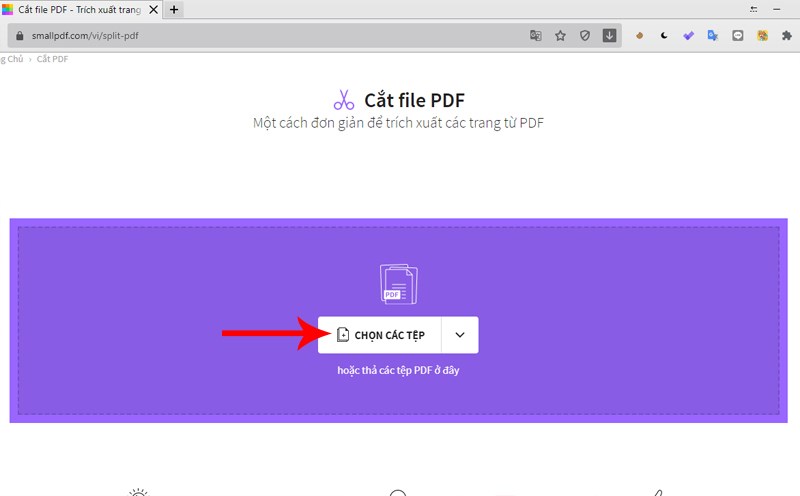
Tải file PDF cần cắt lên từ máy tính
Bước 3: Tiếp đến, bạn click vào ô Trích xuất trang > Trích xuất. Ở phiên bản miễn phí, bạn sẽ chỉ sử dụng được tính năng Trích xuất trang, nghĩa là bạn chỉ xuất ra được 1 file PDF sau khi cắt mà thôi.
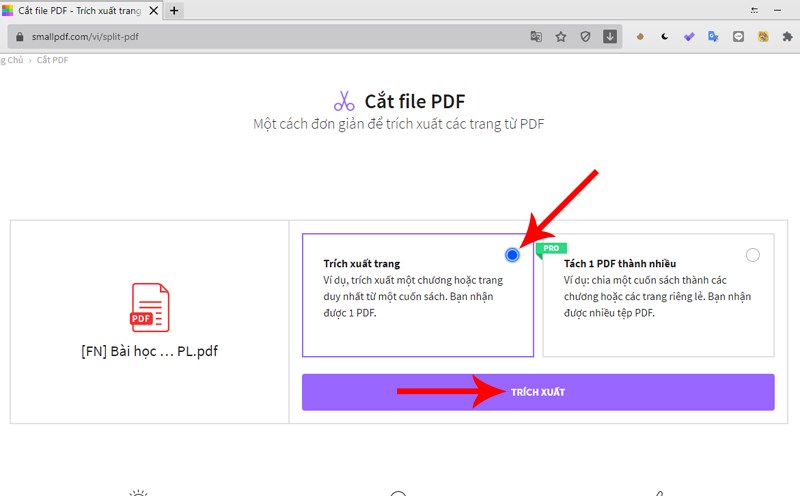
Click vào ô Trích xuất trang > Trích xuất
Bước 4: Bạn tick vào những trang muốn cắt. Hoặc bạn có thể nhấn vào Chọn phạm vi > Nhập số trang và khoảng trang muốn cắt > Nhấn OK.
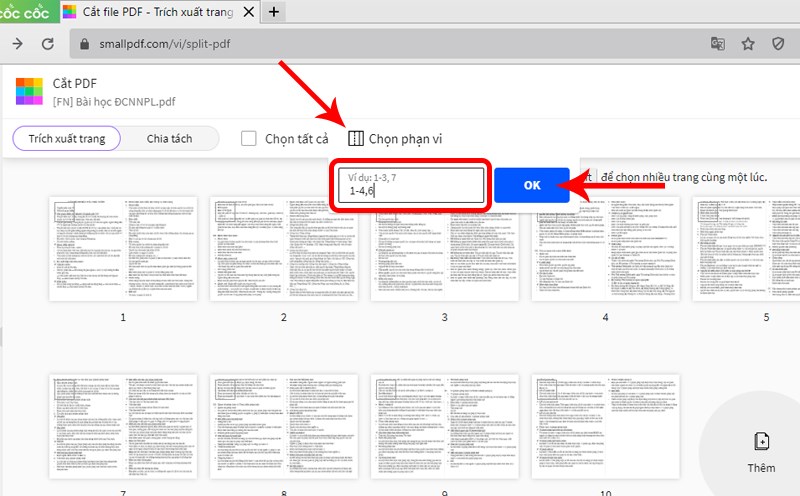
Nhập số trang hoặc khoảng trang cần cắt và chọn OK
Bước 5: Sau khi chọn xong, bạn nhấn vào ô Trích xuất và chờ trong giây lát để xuất file.
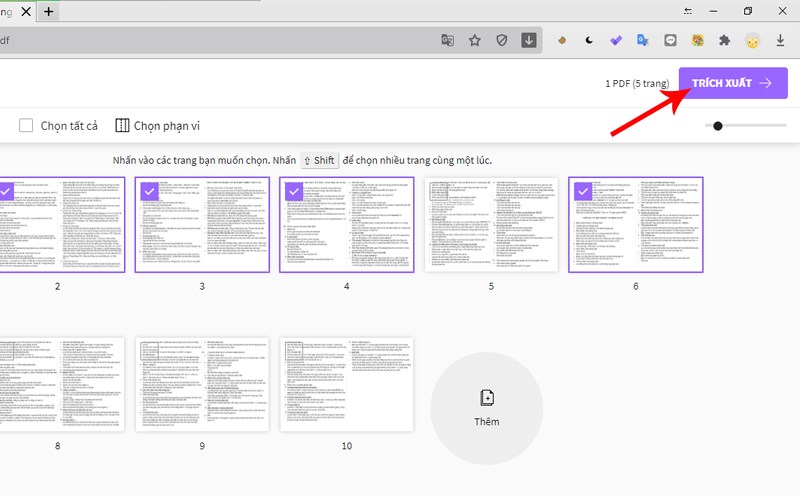
Nhấn vào ô Trích xuất và chờ xuất file
Sau khi xuất file xong, bạn chọn Tải file xuống để tải file PDF vừa cắt về máy.
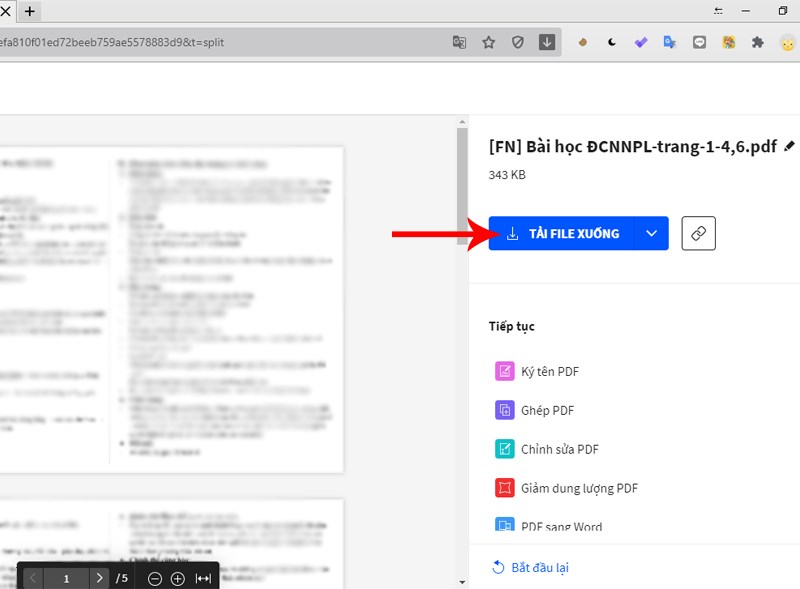
Tải file PDF vừa cắt về máy
Hy vọng với 3 cách cắt file, trang PDF đơn giản, nhanh chóng trên đây, bạn sẽ dễ dàng chỉnh sửa, cắt ghép file PDF theo nhu cầu sử dụng của bản thân nhé! Chúc các bạn thành công.
Video hướng dẫn cắt file PDF chi tiết:
| Mua hàng online khuyến mãi giá tốt |
function pinIt()
{
var e = document.createElement(‘script’);
e.setAttribute(‘type’,’text/javascript’);
e.setAttribute(‘charset’,’UTF-8′);
e.setAttribute(‘src’,’https://assets.pinterest.com/js/pinmarklet.js?r=’+Math.random()*99999999);
document.body.appendChild(e);
}